| 文書番号:4021 |
| Q.【Wi-Fiルーター】無線接続のプロファイルを削除する方法(Windows7)
|
|
| |
【Wi-Fiルーター】無線接続のプロファイルを削除する方法(Windows 7)
すでに、登録された無線接続の設定(プロファイル)において、
・先に登録した初期暗号キー(パスワード)等に間違いがある。
・複数環境(自宅・会社等)で、同じSSID名(例:logitecuser)に接続設定されている。
この場合、新規に無線接続の設定をされても、以前に登録された内容が優先されることにより、いつまでも無線接続ができない場合があります。
その際は、以前の無線接続の設定(プロファイル)を削除し、新たに設定し直してください。
| ※ ご注意 ※ |

本コンテンツは、Windowsの機能を使用して無線接続された場合の内容です。
無線機能の有効/無効の状態を確認したい
他社無線アダプター(USB)や、パソコンメーカー専用の無線ソフトで接続された場合は、弊社ではサポートできかねますので、あらかじめご容赦ください。
※上記の場合、無線アダプターメーカーもしくは、パソコンメーカーに相談されることをお勧めします。
|
別のOSをご利用中の場合は、設定方法が異なります。
下記よりお使いのOSをクリックして頂き、該当するコンテンツをご覧ください。
Windows8
WindowsVista
WindowsXP
MacOS
iPhone(iOS)
Android
Windows7の無線プロファイル削除方法
1
画面左下の「スタート」ボタンをクリックします。

2
「コントロールパネル」をクリックします。
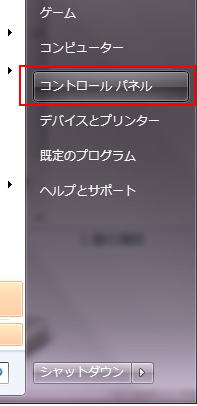
3
青い文字の「ネットワークの状態とタスクの表示」をクリックします。
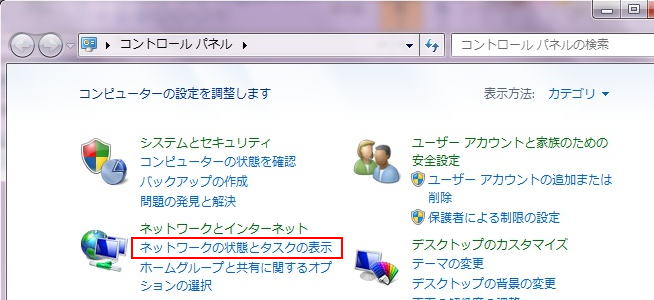
※もし、上記のような画面が表示されない場合は、ご覧いただいている画面内の「ネットワークと共有センター」のアイコンをダブルクリックしてください。

|
4
画面左の「ワイヤレスネットワークの管理」をクリックします。
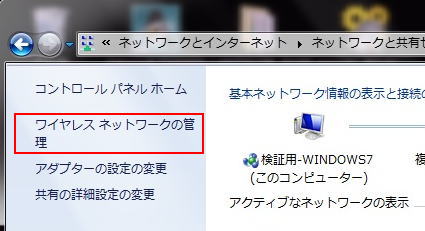
5
過去に無線接続の設定をされている場合、その設定内容(プロファイル)が一覧表示されます。
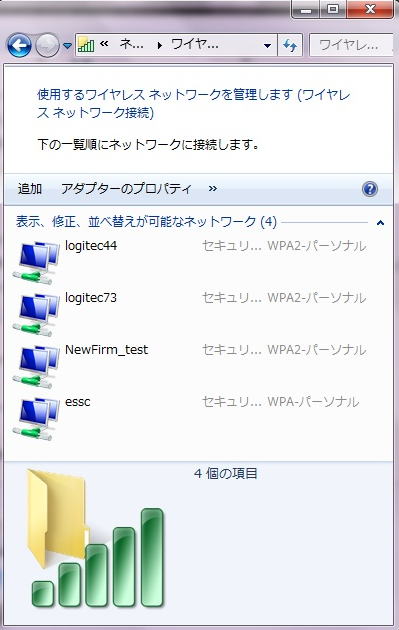
OS標準以外のWi-Fiユーティリティーを利用している場合などは、この画面でSSIDが表示されない可能性がございます。
ご利用のWi-Fiユーティリティー画面を確認し、削除を行ってください。
|
6
削除したいプロファイルを選択し、「削除」をクリックします。
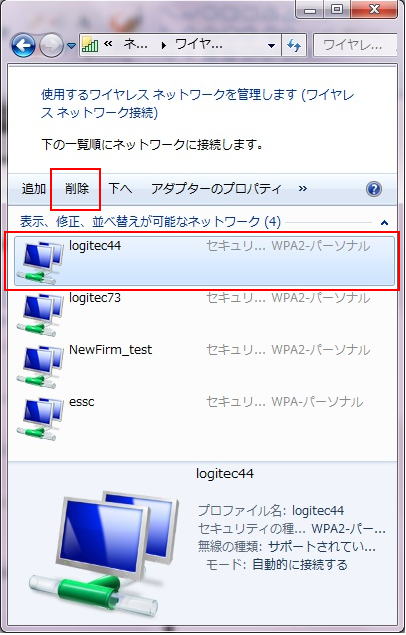
7
「はい」を押すと削除されます。
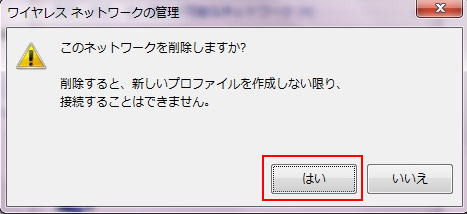
「プロファイル一覧」と「受信可能な無線(SSID)一覧」の違い
タスクバーに表示されるワイヤレスネットワークアイコンから確認できるSSIDの一覧は、そのパソコンでその時点で受信可能な無線(SSID)一覧です。
(※下図参照)
この一覧表示は、上述した「無線プロファイルの削除方法」で管理している情報とは異なるため、無線(SSID)を個別に表示/非表示などの変更はできません。
▼ワイヤレスネットワークアイコン例

▼受信可能の無線(SSID)一覧例

|
▼ご参考
・再度、Wi-Fi接続設定を行う場合は、以下のコンテンツをご参照ください。
【Windows7】Wi-Fi接続をする方法(無線接続)
・インターネットが接続できない場合は、ルーターの設定が必要な可能性があります。
下記のリンクをご参照頂き、ルーターの設定をご確認ください。
ルーター初期設定
|
| 作成日時:2012-04-20 |
| 更新日時:2024-12-05 |

|